모든 기기에서 Instagram 비밀번호를 확인하는 방법 [단계별]
휴대폰을 바꾸었거나 실수로 로그아웃했는데, 인스타그램에서 기억할 수 없는 비밀번호를 요구합니다. 혹시 이런 경험이 있나요? 수많은 앱이 단일 로그인에 연결되어 있어서 비밀번호를 잊어버리기 쉽습니다. 하지만 걱정하지 마세요. 로그인 상태이든 완전히 잠긴 상태이든, 추측 없이 로그인 정보에 접근할 수 있는 확실한 방법이 있습니다. 이 가이드에서는 그 방법을 자세히 알아보겠습니다. 인스타그램 비밀번호를 보는 방법 내장된 도구와 스마트 복구 옵션을 활용하세요. 또한, 침입자로부터 계정을 안전하게 보호하는 데 도움이 되는 몇 가지 팁도 알려드립니다.
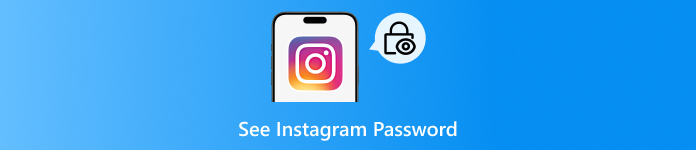
이 기사에서는:
1부: 로그인한 상태에서 Instagram 비밀번호를 찾는 방법
1. 브라우저에 저장된 비밀번호
인스타그램 비밀번호를 재설정하지 않고 확인하는 방법이 궁금하다면, 브라우저에 이미 답이 있을 수 있습니다. Chrome, Firefox, Edge 등 오늘날 대부분의 웹 브라우저는 내장된 기능을 제공합니다. 비밀번호 관리자 저장을 선택하면 로그인 정보가 저장됩니다. 따라서 이전에 인스타그램에 로그인하고 '비밀번호 저장'을 클릭했다면 로그인 정보가 안전하게 저장되어 쉽게 찾을 수 있습니다. 이 방법은 특히 로그아웃되어 비밀번호를 기억하지 못할 때 유용합니다. 브라우저에서 직접 확인하는 방법은 다음과 같습니다.
일반적으로 Instagram에 로그인하는 데 사용하는 인터넷 브라우저를 엽니다.
터치를 터치하세요 메뉴 버튼, 일반적으로 오른쪽 상단 모서리에 있는 세 개의 점 또는 선, 선택 설정.
계속 아래로 가거나 다음으로 가세요 비밀번호 섹션. Chrome에서 이 기능을 사용할 수 있습니다. 자동완성 > 비밀번호 관리자.
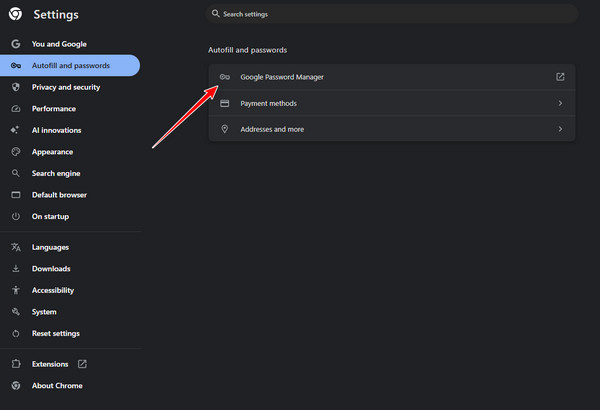
저장된 사용자 인증 정보 목록에서 Instagram을 찾으세요. 검색창을 사용하면 더 빠르게 찾을 수 있습니다. 눈 저장된 비밀번호 옆에 있는 버튼을 클릭하고, 메시지가 표시되면 컴퓨터 로그인을 입력하세요.
2. imyPass iPhone 비밀번호 관리자
아이폰을 사용한다면 저장된 데이터를 활용하는 것이 인스타그램에서 내 비밀번호를 확인하는 방법을 알아내는 좋은 방법입니다. 하지만 여러 설정을 뒤지는 대신, 다음과 같은 특정 앱을 사용할 수 있습니다. imyPass 아이폰 비밀번호 관리자 훨씬 더 간편하게 사용할 수 있습니다. 이 도구는 iOS 기기에 저장된 모든 비밀번호를 읽어 한곳에서 확인할 수 있도록 해줍니다.
인스타그램 계정이 잠겼거나 로그인을 다시 확인해야 하는 경우, imyPass를 사용하면 필요한 정보를 빠르고 안전하게 받을 수 있습니다. 먼저 다음 단계를 따르세요.
오른쪽 버튼을 클릭하여 iPhone Password Manager를 PC에 다운로드하고 설치, 설정, 사용을 진행하세요.
USB 케이블을 통해 iPhone을 PC에 연결한 다음 imyPass iPhone 비밀번호 관리자를 실행하세요. 신뢰하다 메시지가 표시되면 기기에 설치하세요.
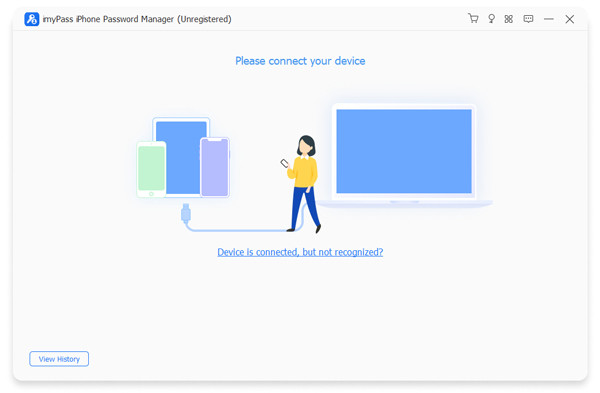
딸깍 하는 소리 시작 iOS 기기에 저장된 비밀번호 스캔을 시작합니다.
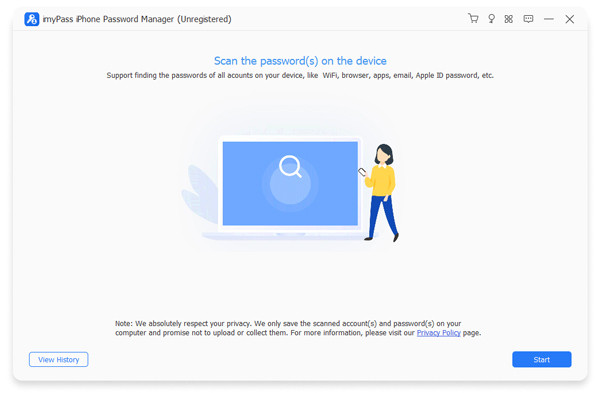
검사가 완료되면 도구는 다음을 포함하여 저장된 자격 증명을 표시합니다. 웹 및 앱 비밀번호. 목록에서 Instagram을 찾아 로그인 정보를 확인하세요.
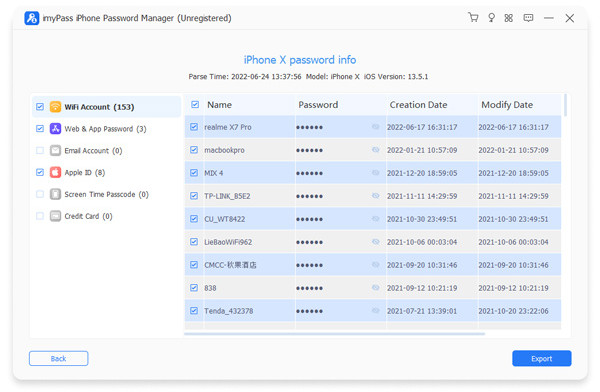
3. 모바일 기기
인스타그램 계정에 로그인했는데 비밀번호를 잊어버렸는데 휴대폰으로 로그인되어 있다면, 해결책은 휴대폰에 있을 수 있습니다. 최신 스마트폰에는 로그인 정보가 저장되어 있어 필요할 때 쉽게 접근할 수 있습니다. 따라서 로그인된 인스타그램 비밀번호를 확인하는 방법을 묻는 경우, 모바일 기기 설정을 참조하면 로그아웃이나 재설정 없이도 비밀번호를 찾을 수 있습니다. 휴대폰을 사용하여 저장된 인스타그램 비밀번호를 찾는 방법은 다음과 같습니다.
휴대폰을 열어보세요 설정 앱.
로 이동 비밀번호 및 계정iPhone에서는 이 섹션이 '암호'로만 표시됩니다.
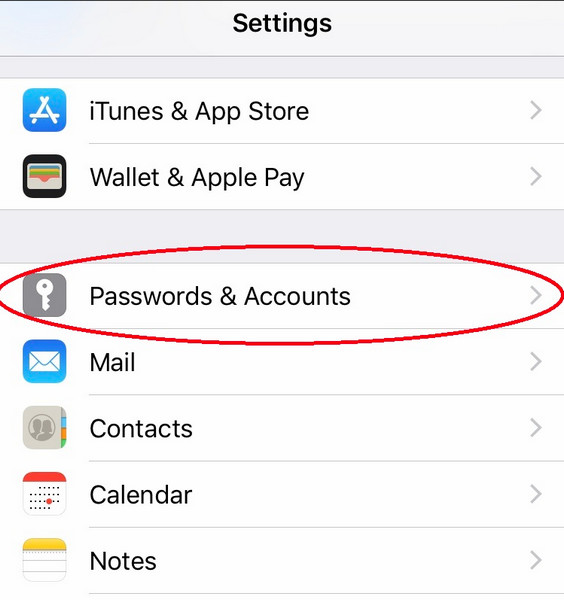
찾다 인스 타 그램 저장된 로그인 목록에서.
항목을 탭하고 Face ID, Touch ID 또는 기기 암호를 사용하여 신원을 확인하여 암호를 확인하세요.
2부: 로그아웃 시 Instagram 비밀번호를 찾는 방법
인스타그램 비밀번호를 잊어버리셨나요? 특히 비밀번호가 기억나지 않을 경우, 답답할 수 있습니다. 하지만 로그아웃한 경우에도 Instagram에 내장된 복구 프로세스를 통해 접근 권한을 복구할 수 있습니다. 로그인한 상태에서 Instagram 비밀번호를 확인하는 방법이 현재로서는 적합하지 않다면, 이 방법을 통해 직접 자격 증명을 재설정할 수 있습니다. 이미 로그아웃한 경우 다음과 같은 조치를 취하세요.
Instagram 로그인 페이지에서 비밀번호를 잊으 셨나요? 벌목 구역 바로 아래에 있습니다.
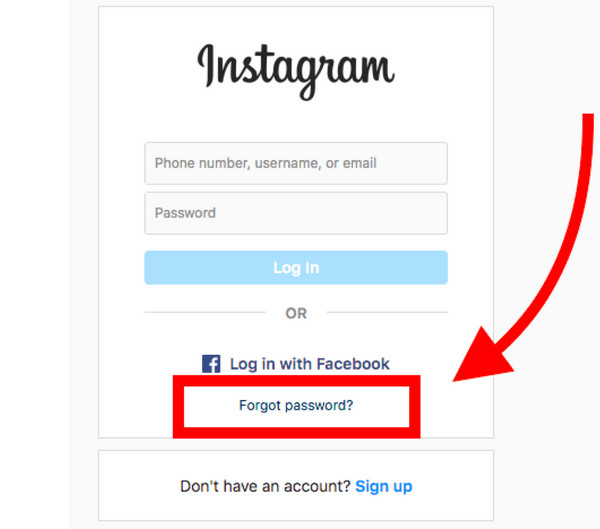
계정과 연결된 사용자 이름, 이메일 또는 전화번호를 입력하세요. 계속하다 그리고 표시된 지침을 따르세요.
이메일이나 문자 메시지로 재설정 링크가 전송됩니다. 링크를 클릭하고 새 비밀번호를 생성하면 계정에 다시 접속할 수 있습니다.
팁: Instagram 계정 해킹 방지
특히 기기에서 Instagram 비밀번호를 보는 방법을 배운 후에는 프로필을 보호하고 일반적인 해킹 위험을 피하는 데 도움이 되는 주요 팁을 소개합니다.
1. 강력하고 고유한 비밀번호를 사용하세요
인스타그램 비밀번호 확인 프로그램을 사용하거나 저장된 정보에 접근한 후에는 비밀번호가 약하거나 이전 비밀번호와 동일한 경우를 대비하여 비밀번호를 변경해야 합니다. 대문자, 소문자, 숫자, 그리고 특수문자를 조합하여 만드세요. 생일, 이름, 자주 사용하는 단어의 이름은 사용하지 마세요.
2. 비밀번호를 정기적으로 변경하세요
인스타그램에서 비밀번호를 확인하는 방법을 알고 몇 달에 한 번씩 정기적으로 변경하면 보안을 한층 강화할 수 있습니다. 다른 사람이 계정을 도용했다고 생각되면 즉시 비밀번호를 변경하세요.
3. 2단계 인증 활성화
Instagram은 무단 로그인을 방지하기 위해 2단계 인증(2FA)을 제공합니다. 2단계 인증을 활성화하면, 비밀번호를 알고 있더라도 계정에 접근하려는 사람은 기기로 코드를 전송해야 합니다.
4. 신뢰할 수 있는 장치와 안전한 네트워크 사용
공용 Wi-Fi나 공유 기기에서 인스타그램에 로그인하지 마세요. 모바일이나 데스크톱에서 인스타그램 비밀번호를 확인하는 방법을 익혔더라도, 본인이 소유하거나 관리하지 않는 브라우저에는 절대 저장하지 마세요.
5. 이메일 보안 유지
이메일 주소는 인스타그램 계정의 관문이 되는 경우가 많습니다. 이메일 주소에 별도의 안전한 비밀번호를 사용하고 2FA(2단계 인증)도 활성화하세요. 누군가 이메일 주소에 접근하면 로그인 없이도 인스타그램 비밀번호를 재설정할 수 있습니다.
6. 타사 앱 사용 시 주의하세요
팔로워나 인사이트를 찾도록 유도하는 앱은 많지만, 모두 안전한 것은 아닙니다. 의심스러운 앱에 접근하면 신원 정보가 위험에 노출될 수 있습니다. 널리 알려진 평판을 가진 공식 도구를 사용하세요.
7. 로그인 활동을 정기적으로 검토하세요
Instagram에서는 계정이 로그인된 위치를 확인할 수 있습니다. 낯선 기기나 위치가 표시되면 로그아웃하고 비밀번호를 변경하세요. Instagram 앱의 설정 > 보안 > 로그인 활동에서 바로 변경할 수 있습니다.
8. 피싱 시도를 피하세요
DM, 이메일, 문자 메시지 등을 통해 전송된 의심스러운 링크는 절대 클릭하지 마세요. 해커들은 가짜 로그인 페이지를 이용해 사용자 정보를 훔치는 경우가 많습니다. 인스타그램 비밀번호 확인 프로그램을 사용해 본 적이 있다면, 신뢰할 수 있는 출처에서 받은 것인지 확인하세요.
자주 묻는 질문.
-
내 Instagram 비밀번호가 안전하게 저장되었는지 어떻게 확인할 수 있나요?
기기의 비밀번호 관리자나 브라우저 설정에서 저장된 Instagram 비밀번호를 확인할 수 있습니다. Instagram 비밀번호를 분실하지 않으려면 자동 완성 기능을 사용하고 비밀번호를 사용하여 Instagram 계정에 정기적으로 로그인하세요.
-
인스타그램 비밀번호를 잊어버린 경우 어떻게 해야 하나요?
인스타그램의 "비밀번호를 잊으셨나요?" 기능을 사용하여 이메일, 전화번호 또는 연결된 Facebook 계정을 통해 계정을 재설정하세요. 접근 방법이 실패하는 경우, "도움이 더 필요하신가요?" 안내에 따라 본인 확인을 거쳐 계정을 안전하게 복구하세요.
-
Instagram 비밀번호를 여러 기기에서 볼 수 있나요?
네, 클라우드 기반 비밀번호 관리자에 저장된 비밀번호는 동일한 계정을 사용하여 다른 기기에서 액세스할 수 있습니다.
결론
인스타그램 비밀번호를 잊어버리는 일은 생각보다 흔하지만, 쉽게 해결할 수 있습니다. 로그인 여부와 관계없이 휴대폰, 브라우저 또는 유용한 도구를 사용하여 비밀번호를 찾거나 재설정하는 간단한 방법이 있습니다. 혹시 이런 질문을 해본 적이 있다면, 인스타그램 비밀번호를 어떻게 확인하나요?이 가이드에서는 안전하게 계정을 관리하는 방법을 명확하게 안내해 드렸습니다. 비밀번호를 찾으셨다면, 강력한 비밀번호를 사용하고 2단계 인증을 활성화하여 계정을 보호하는 데 시간을 투자하세요. 몇 가지 작은 노력만으로도 인스타그램을 장기적으로 안전하게 보호할 수 있습니다.
핫 솔루션
-
비밀번호 팁
-
윈도우 비밀번호
-
iOS 잠금 해제
-
안드로이드 잠금해제

